
NộI Dung
Số điện thoại trên tài khoản Skype của bạn chính là số sẽ được sử dụng để người khác liên hệ với bạn trên Skype. Vì vậy, việc cập nhật số điện thoại của bạn trên Skype là điều bắt buộc. Nếu bạn cần trợ giúp để thay đổi số điện thoại trên tài khoản Skype của mình và bạn đang sở hữu một chiếc Galaxy S20, thì bài đăng này sẽ giúp bạn. Dưới đây là hướng dẫn nhanh về cách thêm số điện thoại mới trên ứng dụng Skype galaxy s20.
Số điện thoại đang hoạt động là một trong những điều kiện cần để tạo tài khoản Skype. Thông qua số này, bạn sẽ nhận được mã xác minh để xác minh tài khoản của mình. Nhưng nếu số điện thoại bạn đã nhập trong quá trình thiết lập tài khoản Skype ban đầu bị mất hoặc không hoạt động thì sao? Nếu điều này xảy ra, bạn không cần phải lo lắng vì bạn có thể thêm một điện thoại mới và sử dụng nó để thay thế số không hoạt động được liên kết với tài khoản Skype của bạn.
Đọc tiếp để xem hướng dẫn chi tiết hơn.
Các bước đơn giản để thêm số điện thoại mới trên ứng dụng Skype Galaxy S20
Thời gian cần thiết : 8 phút
Các bước sau sẽ hướng dẫn bạn cách thêm số điện thoại mới vào tài khoản Skype của mình. Bạn có thể thay thế số điện thoại ban đầu bạn đã nhập trong lần thiết lập đầu tiên bằng một số điện thoại mới mà bạn sẽ thêm. Chỉ cần kích hoạt hoặc bật số sau khi thêm nó vào tài khoản của bạn. Và đây là cách thực hiện việc này.
- Mở ứng dụng Skype trên điện thoại của bạn.
Biểu tượng ứng dụng Skype thường được xếp giữa các biểu tượng ứng dụng hoặc phím tắt khác từ trình xem Ứng dụng. Để truy cập trình xem Ứng dụng, bạn cần vuốt lên từ cuối Màn hình chính.
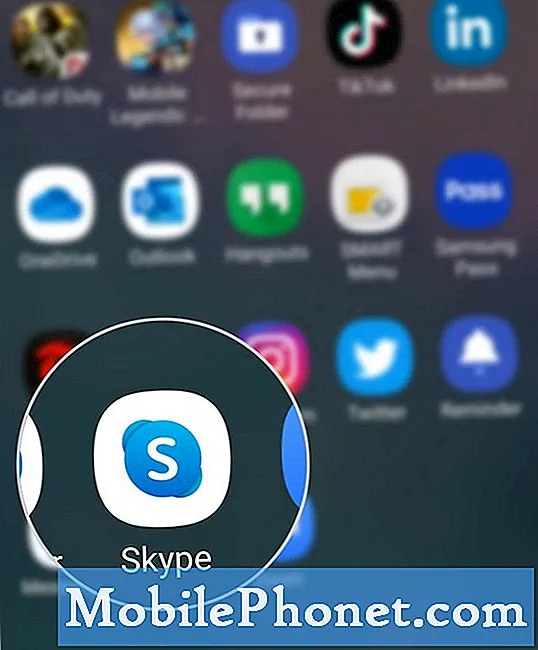
Sau đó, số điện thoại được thêm gần đây sẽ được hiển thị trên màn hình Quyền riêng tư. Bạn có thể bật hoặc tắt số này bằng cách chạm vào Đã bật rồi chọn Tắt.
Nếu bạn gặp một số lỗi khi cố gắng thêm số điện thoại mới, hãy xác minh và đảm bảo rằng số điện thoại bạn đã nhập là chính xác hoặc hợp lệ. Ngoài ra, hãy đảm bảo rằng bạn đã nhập đúng mã xác minh được gửi đến số điện thoại mới của bạn.
Để được hỗ trợ thêm trong việc khắc phục các lỗi Skype cụ thể, bạn có thể tìm kiếm thêm trợ giúp từ nhóm hỗ trợ Microsoft Skype. Chỉ cần cho họ biết về vấn đề bạn đang giải quyết và những gì bạn đã làm cho đến nay, để cố gắng khắc phục sự cố của bạn.
Và điều đó bao gồm tất cả mọi thứ trong hướng dẫn này. Vui lòng tiếp tục đăng để có các hướng dẫn, mẹo và thủ thuật toàn diện hơn sẽ giúp bạn khai thác tối đa điện thoại thông minh Samsung galaxy s20 mới của mình.
Cũng kiểm tra của chúng tôi Kênh Youtube để xem thêm video hướng dẫn về điện thoại thông minh và hướng dẫn khắc phục sự cố.
CŨNG ĐỌC: Cách lấy lại tin nhắn Facebook đã xóa trên Galaxy S20


